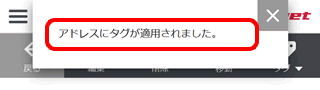メールにタグを付ける
-
スマートフォンで https://mail.docomonet.jp にアクセスし、ドコモnetメールにログインします。
-
受信箱が表示されます。
タグを付けるメールをタップします。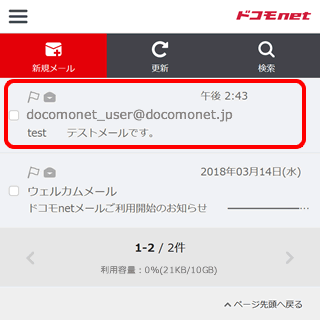
-
メール本文が表示されます。
[操作]-[その他]-[タグ]の順にタップします。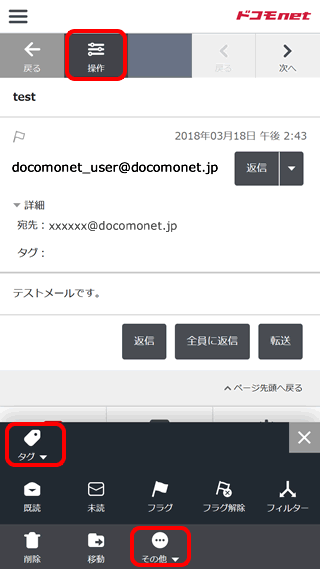
-
[タグ]画面が表示されます。
付けたいタグにチェックを入れ、[適用]をタップします。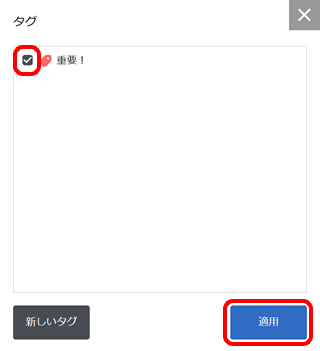
-
[1件のメッセージにタグが適用されました。]と表示されましたら、完了です。
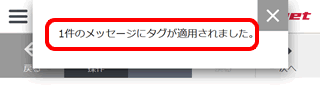
-
スマートフォンで https://mail.docomonet.jp にアクセスし、ドコモnetメールにログインします。
-
受信箱が表示されます。
タグをはずすメールをタップします。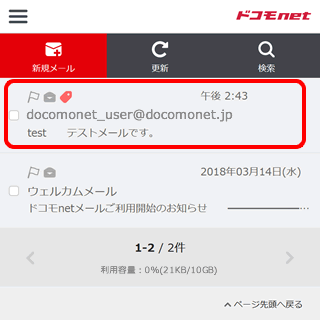
-
メール本文が表示されます。
[操作]-[その他]-[タグ]の順にタップします。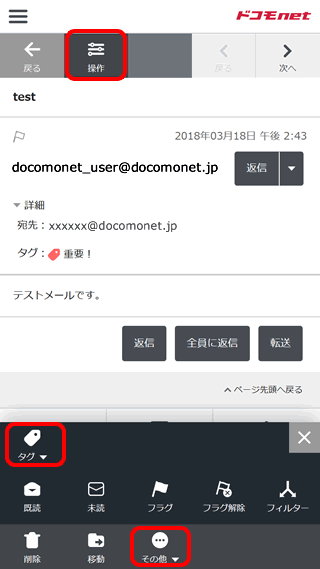
-
[タグ]画面が表示されます。
はずしたいタグのチェックをはずし、[適用]をタップします。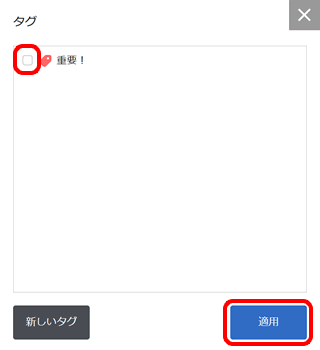
-
[1件のメッセージにタグが適用されました。]と表示されましたら、完了です。
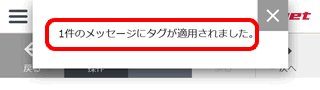
-
スマートフォンで https://mail.docomonet.jp にアクセスし、ドコモnetメールにログインします。
-
受信箱が表示されます。
[アドレスブック]をタップします。
-
アドレスブック画面が表示されます。
タグを付ける連絡先をタップします。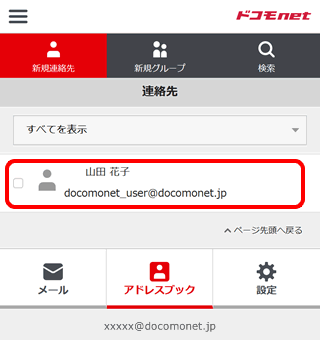
-
連絡先の内容画面が表示されます。
[タグ]をタップします。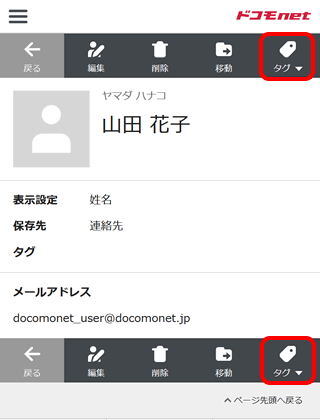
-
[タグ]画面が表示されます。
付けたいタグにチェックを入れ、[適用]をタップします。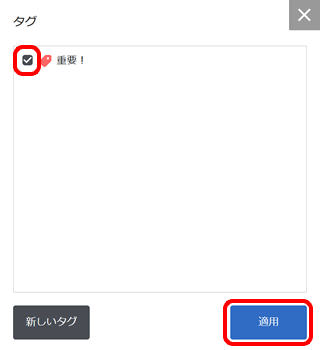
-
[アドレスにタグが適用されました。]と表示されましたら、完了です。
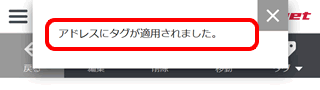
-
スマートフォンで https://mail.docomonet.jp にアクセスし、ドコモnetメールにログインします。
-
受信箱が表示されます。
[アドレスブック]をタップします。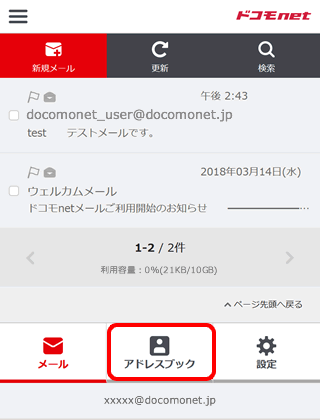
-
アドレスブック画面が表示されます。
タグをはずす連絡先をタップします。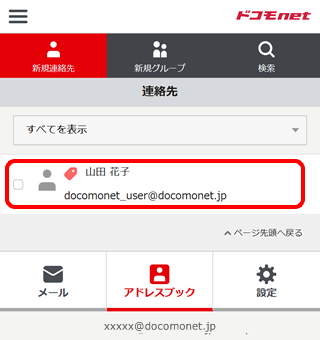
-
連絡先の内容画面が表示されます。
[タグ]をタップします。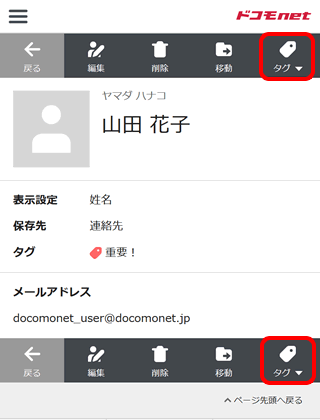
-
[タグ]画面が表示されます。
はすしたいタグのチェックをはずし、[適用]をタップします。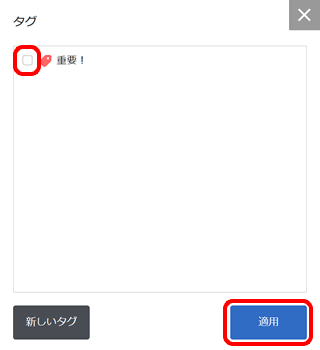
-
[アドレスにタグが適用されました。]と表示されましたら、完了です。